
Audacity er et af de mest almindelige lyddetektorer, der er populære på grund af det faktum, at det er gratis. Her kan du håndtere den musikalske sammensætning som du vil. Det er ret simpelt og forståeligt på grund af den venlige grænseflade og den russiske lokalisering. Men stadig brugere, der aldrig har haft sagen før, kan der opstå problemer. Programmet har en lang række nyttige funktioner, og vi vil forsøge at fortælle dig, hvordan du bruger dem. Vi har valgt de mest populære spørgsmål, der opstår fra brugere under arbejdet, og har prøvet det mest tilgængelige og svarer dem i detaljer.
Beskæringssange
Som i en lydeditor har Audasiti "trim" og "cut" værktøjer. Forskellen er, at ved at klikke på "Trim" -knappen fjerner du alt undtagen det dedikerede fragment. Nå, "Cut" -værktøjet vil allerede slette det valgte fragment. Audacity tillader ikke kun at skære en sang, men også tilføje fragmenter fra en anden sammensætning til den. Så du kan oprette ringetoner på din telefon eller skære for taler.
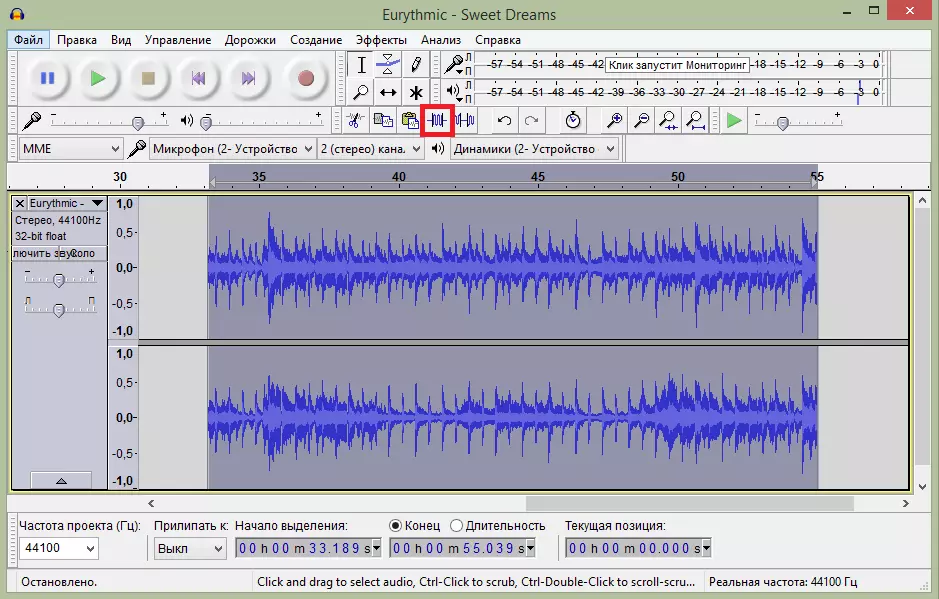
For detaljer om, hvordan du skærer en sang, skære et fragment fra det eller indsætte en ny, såvel som at lim et par sange i en, læs i den næste artikel.
Læs mere: Sådan trimmer du rekord med Audacity
Voice Overlay.
I Audacity kan du nemt anvende en indgang til en anden. For eksempel, hvis du vil optage en sang derhjemme, skal du separat optage stemme og separat - musik. Åbn derefter begge lydfiler i editoren og lyt.
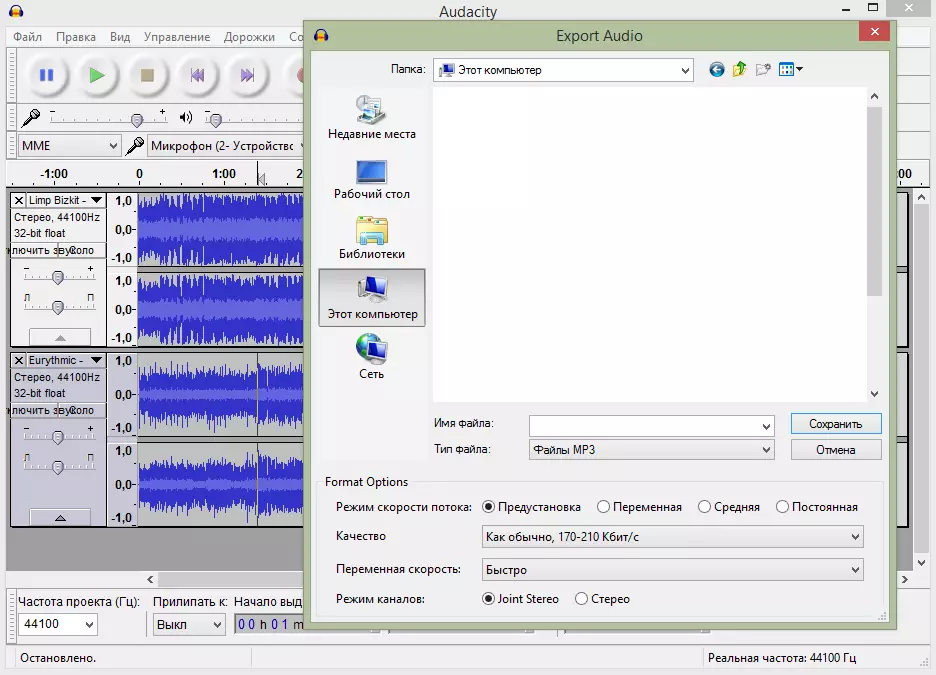
Hvis resultatet gjorde dig, skal du holde sammensætningen i ethvert populært format. Det minder om arbejde med lag i Photoshop. Ellers øges og reducer lydstyrken, skift optegnelserne i forhold til hinanden, indsæt tomme fragmenter eller forkorte trækpause. Generelt gør alt, hvad kvalitetssammensætningen kom ud.
Støjfjernelse.
Hvis du har optaget en sang, støj på baggrunden, skal du fjerne dem med editoren. For at gøre dette er det nødvendigt at fremhæve støjplottet på posten og oprette en støjmodel. Derefter kan du vælge al lydoptagelse og fjerne lyde.
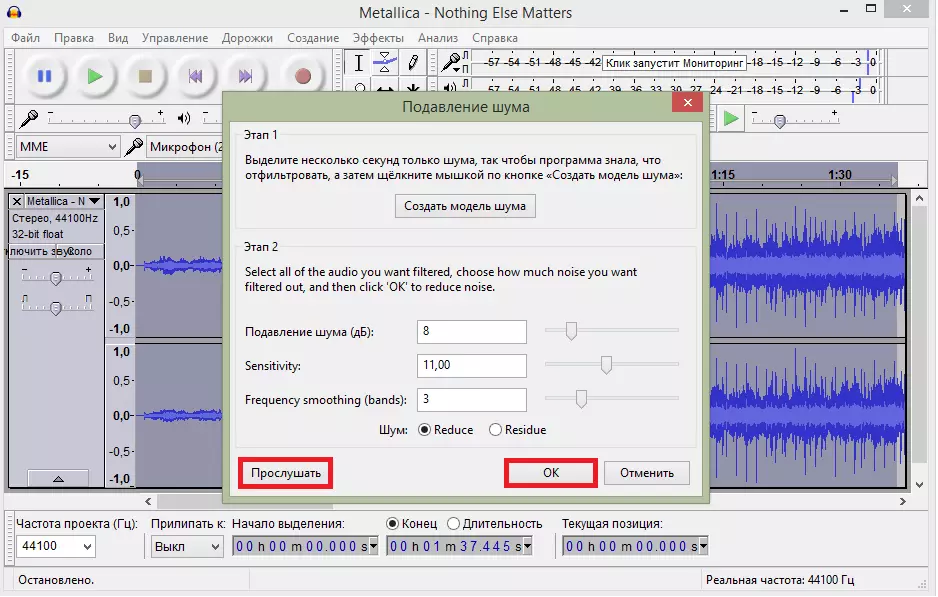
Før du gemmer resultatet, skal du lytte til lydoptagelsen, og hvis noget ikke passer til dig - juster støjundertrykkelsesparametrene. Du kan gentage driften af støjundertrykkelsen flere gange, men i dette tilfælde er det muligt, at sammensætningen selv vil lide. Kig i denne lektion:
Læs mere: Sådan fjerner du støj i Audacity
Bevarelse af en sang i MP3
Da standard audacity ikke understøtter MP3-format, har mange brugere spørgsmål om dette. Faktisk kan MP3 tilføjes til editoren ved at indstille et ekstra lam bibliotek. Det downloades ved hjælp af selve programmet eller manuelt, hvilket er meget lettere. Ved at downloade biblioteket skal du kun angive stien til editoren til den. Efter at have gjort disse enkle manipulationer, vil det være overkommeligt at gemme alle redigerbare sange i MP3-format. For mere information, se linket herunder.
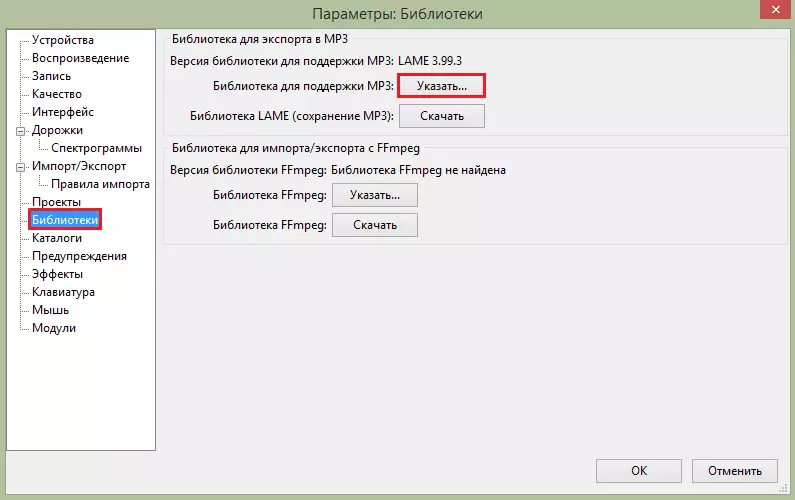
Læs mere: Ligesom i Audacity for at gemme sange i MP3
Lyd optagelse.
Takket være denne lydenhed behøver du ikke bruge en stemmeoptager: Du kan skrive alle de nødvendige lyde lige her. For at gøre dette skal du kun forbinde mikrofonen og klikke på optageknappen.
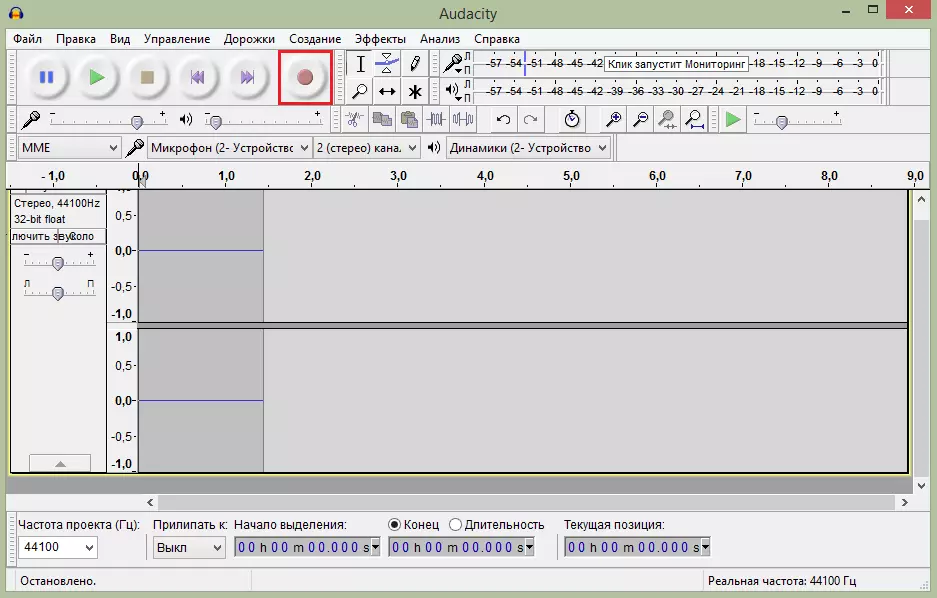
Læs mere: Sådan skriver du en lyd fra en computerprogram Audacity
Vi håber, efter at have læst vores artikel, kunne du finde ud af, hvordan du bruger Audeciti, og modtog svar på alle spørgsmålene.
